Ограничения для iPhone/iPad отсутствуют? Как найти?
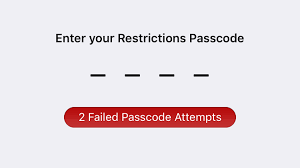
[ad_1]
Если ваши ограничения исчезнут с iPhone/iPad после обновления до новой iOS, не волнуйтесь, они только что были перенесены куда-то на ваш iPhone/iPad. Если вы хотите узнать, где он находится, просто прочитайте это руководство, чтобы получить его.
Я только что установил новую iOS и проверил настройки, не смог найти ограничения. Почему я не вижу ограничений в настройках? Я не знаю, где это, кто-нибудь знает?
Если вы обновили свой iPhone до новой версии iOS, вы можете столкнуться с различными проблемами, как упомянул выше пользователь. Здесь, в этом посте, мы сосредоточимся на ограничениях iPhone/iPad, отсутствующих после того, как пользователи обновились до iOS 12 или более поздней версии iOS. Сообщается, что когда пользователи включают/выключают ограничения, он не работает, так как исчез с iPhone или iPad после обновления iOS. Почему вы не видите ограничений в настройках? Мы знаем, что такого случая раньше не было. Есть ли возможность снять Ограничения обратно, если они еще на айфоне? Абсолютно есть. В этом руководстве мы расскажем вам, как найти отсутствующие ограничения iPhone/iPad.

Ограничение отсутствует после обновления до новой iOS
Что означают ограничения на iPhone?
Ограничения iPhone позволяют пользователям блокировать или ограничивать определенные приложения и функции, и вы можете ограничить некоторые настройки для покупки приложений, загрузки и конфиденциальности. Вот некоторые его основные особенности:
- Покупки в iTunes и App Store: Позволяет отключить функцию установки приложений, удаления приложений и совершения покупок в приложениях.
- Разрешенные приложения: Позволяет отключать определенные приложения, такие как FaceTime, Wallet и Safari.
- Ограничения по содержанию: Позволяет запретить загрузку музыки, подкастов и новостей, фильмов, телешоу и приложений на основе наивысшего рейтинга, который вы хотите разрешить своему устройству.
Для iPhone и iPad со старыми системами iOS, такими как iOS 11 и более ранние версии, пользователи iPhone и iPad могут получить доступ к ограничениям, выбрав «Настройки»> «Основные»> «Ограничения». А из iOS 12 Apple переместила эту функцию в другую позицию. Прочтите следующую часть, чтобы найти отсутствующие ограничения на устройстве iPhone или iPad.
Где мои ограничения в настройках?
На самом деле ограничения не отсутствуют на вашем iPhone или iPad. Он только что был перемещен в другое место на вашем устройстве. Когда вы обновите свой iPhone/iPad до iOS 13 или выше, вы найдете его в разделе «Экранное время» в настройках. (Экранное время — это новая функция, представленная в выпуске iOS 12. Она предназначена для того, чтобы помочь вам управлять экранным временем и ограничивать то, что вы можете видеть. Чтобы узнать больше об Экранном времени, вы можете прочитать о новых функциях iOS).
Теперь вы можете выполнить следующие шаги, чтобы получить доступ к местонахождению и включить ограничения на iOS 14.
Шаг 1. Откройте приложение «Настройки» на своем iPhone/iPad, затем нажмите «Экранное время».

Найти экранное время в настройках
Шаг 2. Если вы ранее включили «Экранное время», просто перейдите к шагу 3. В противном случае нажмите «Включить экранное время», нажмите «Продолжить» на следующем экране, а затем нажмите «Это iPhone моего ребенка».

Включите экранное время, если вы не установили его раньше
Затем просто следуйте инструкциям на экране, чтобы создать код доступа к ограничениям, прежде чем использовать родительский контроль. После того, как вы установите код доступа, вам будет разрешено контролировать время простоя, лимиты приложений, контент и возрастные ограничения и многое другое.

Как создать пароль ограничения
Шаг 3. Коснитесь «Ограничения содержимого и конфиденциальности», затем вы можете переместить переключатель «Ограничения содержимого и конфиденциальности» в положение «ВКЛ.».

Включите ограничения контента и конфиденциальности и измените некоторые настройки здесь
Теперь, когда Контент и конфиденциальность включены, вы можете контролировать, к чему можно или нельзя получить доступ на вашем iPhone.
Вместо этого, если вы больше не хотите использовать эту функцию, вы можете использовать описанный выше способ, чтобы отключить ограничения на iPhone iOS 15/14/13. Отключить ограничения на iPhone можно так же просто, как включить его, если вы можете ввести правильный пароль ограничения. Если вы забыли пароль через долгое время, вы можете использовать AnyUnlock — iPhone Password Unlocker, чтобы отключить экранное время без пароля. Специально разработанная функция разблокировки паролем экранного времени позволяет легко и быстро самостоятельно избавиться от ограничений экранного времени.
Бесплатно установите AnyUnlock на свой компьютер и посмотрите обучающее видео о том, как отключить ограничения на iPhone/iPad без пароля.
Нижняя линия
Это все о том, как исправить проблему «исчезли ограничения», возможно, теперь вы успешно получили доступ к ограничениям. Если вы считаете, что это полезно для вас, просто поделитесь им со своими друзьями, которые также столкнулись с этой проблемой. Если у вас есть другие отличные идеи по этому вопросу, пожалуйста, оставьте нам комментарий. Мы будем оценены по достоинству.
[ad_2]

